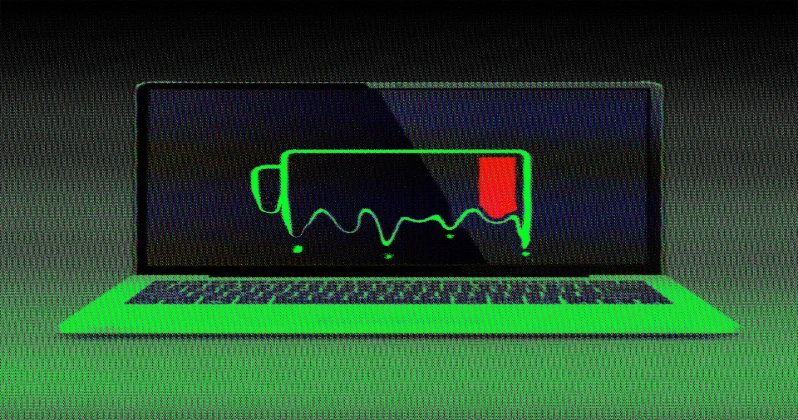تصور کنید در حال کار با لپتاپ در یک کافه یا سفر هستید و شارژر همراهتان نیست؛ در این شرایط، حتی یک درصد شارژ باتری میتواند حیاتی باشد. چیزی که شاید ندانید این است که مرورگرهای اینترنتی، یکی از پُرمصرفترین برنامهها از نظر مصرف باتری هستند.
خوشبختانه برای افزایش عمر باتری نیازی به نرمافزارهای جانبی یا روشهای پیچیده نیست. تنها با چند تنظیم ساده در خود مرورگر میتوانید مصرف انرژی را تا حد چشمگیری کاهش دهید.
در این راهنما بهصورت گامبهگام یاد میگیرید چگونه حالت صرفهجویی در باتری را در مرورگرهایی مانند کروم، اج و اپرا فعال کنید و با ترفندهای کاربردی، زمان بیشتری از لپتاپ خود بدون نیاز به شارژ مجدد بهره ببرید.
کاهش مصرف باتری در گوگل کروم با حالت Energy Saver
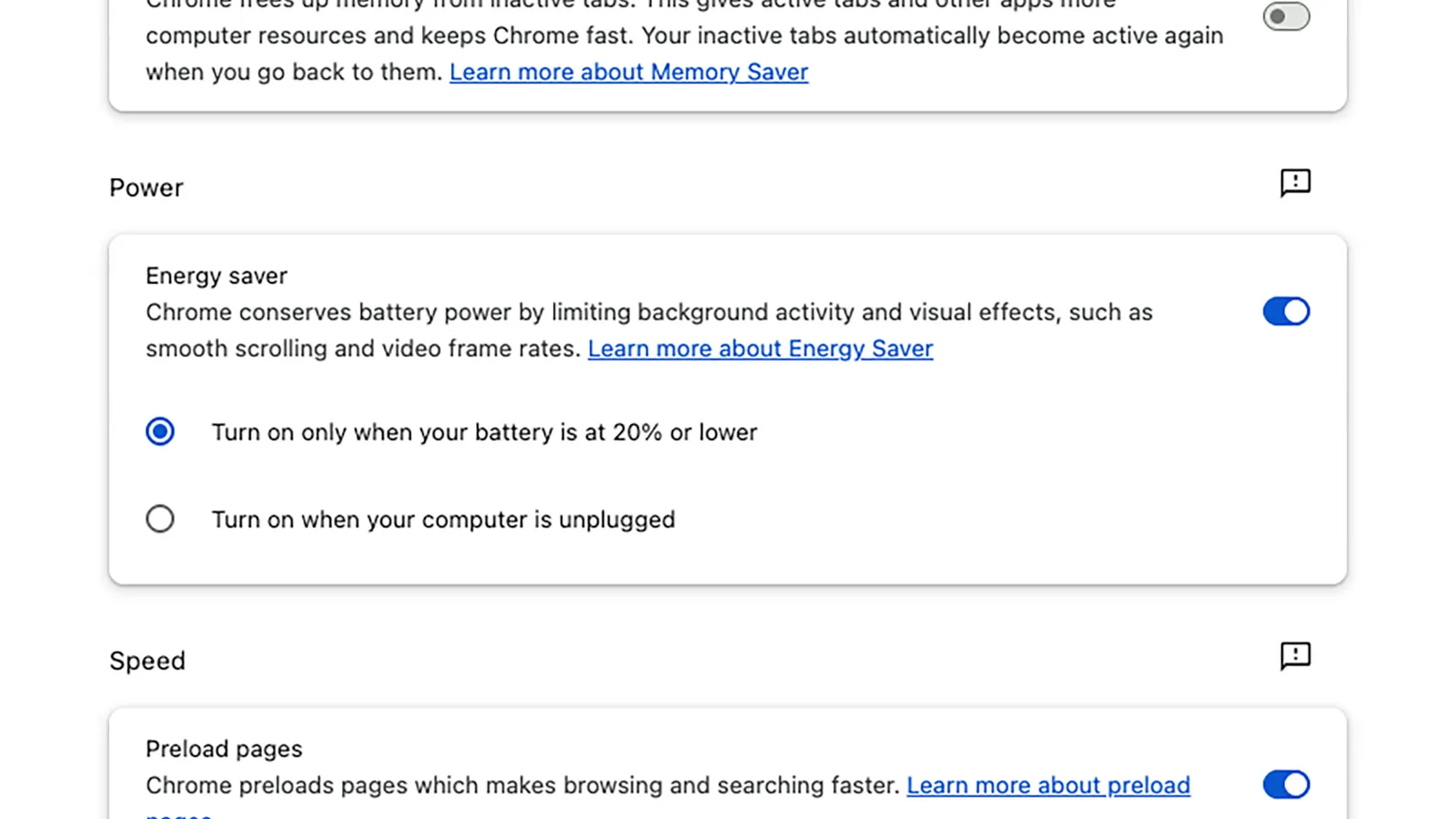
مرورگر گوگل کروم قابلیتی به نام Energy Saver دارد که بهطور هوشمند، با محدود کردن فعالیتهای غیرضروری در پسزمینه، به کاهش مصرف باتری کمک میکند. فعالسازی این ویژگی بهویژه هنگام استفاده از لپتاپ بدون اتصال به برق، میتواند تأثیر محسوسی در افزایش عمر باتری داشته باشد.
این قابلیت دارای دو حالت مختلف است: میتوانید تنظیم کنید فقط زمانی که باتری کمتر از ۲۰٪ است فعال شود، یا همیشه هنگام استفاده از باتری روشن باشد. هرچند ممکن است کمی از سرعت مرورگر کاسته شود، اما در مقابل، صرفهجویی انرژی قابل توجهی خواهید داشت.
مراحل فعالسازی:
- روی آیکون سهنقطه در گوشه سمت راست بالای کروم کلیک کنید
- گزینه Settings (تنظیمات) را انتخاب نمایید
- در منوی سمت چپ، بخش Performance را باز کنید
- گزینه Energy Saver را پیدا کرده و فعال کنید
- در صورت تمایل، Memory Saver را نیز برای مدیریت بهتر حافظه فعال نمایید
نکته: حالت Memory Saver بهطور خودکار تبهای غیرفعال را از حافظه خارج میکند و تنها زمانی که مجدداً به آنها نیاز دارید، بارگذاری میشوند. این کار نهتنها باعث آزادسازی منابع سیستم میشود، بلکه در کاهش مصرف باتری نیز نقش دارد.
صرفهجویی در مصرف باتری با Efficiency Mode در مرورگر مایکروسافت اج
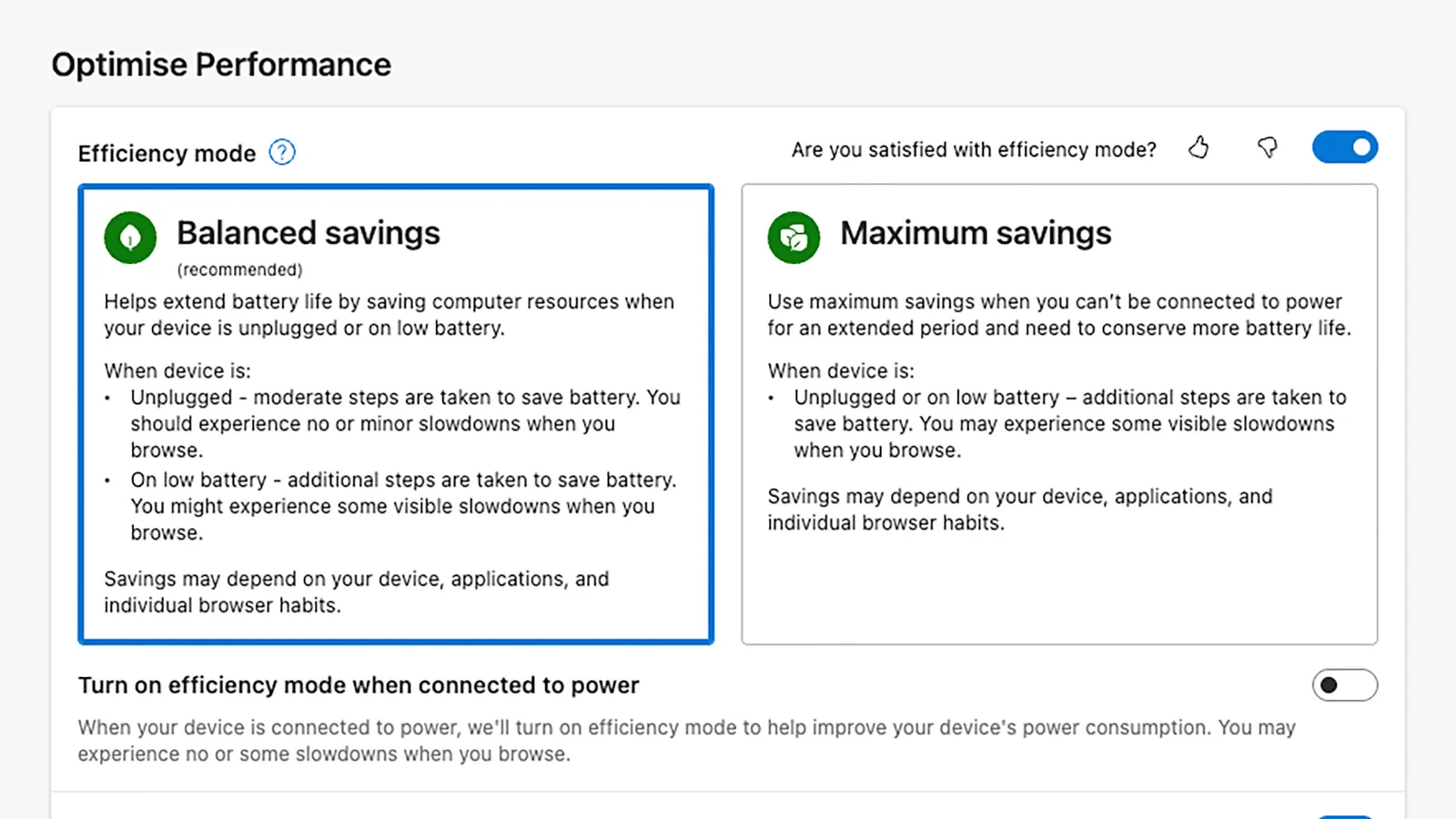
مرورگر مایکروسافت اج (Microsoft Edge) نیز مانند کروم، قابلیتهایی برای کاهش مصرف انرژی دارد. ویژگی Efficiency Mode بهصورت خودکار تبهای غیرفعال را به حالت خواب (Sleep) میبرد تا مصرف منابع سیستم و باتری کاهش یابد.
برای زمانی که به حداکثر صرفهجویی در مصرف باتری نیاز دارید، اج یک گزینهی پیشرفتهتر به نام Maximum Savings ارائه میدهد. با فعالسازی این حالت، مرورگر عملکرد برخی قابلیتهای پرمصرف را کاهش میدهد؛ هرچند ممکن است کمی از سرعت بارگذاری صفحات کاسته شود.
مراحل فعالسازی حالت Efficiency Mode:
- روی آیکون سهنقطه در گوشه سمت راست بالای مرورگر کلیک کنید
- گزینه Settings را انتخاب نمایید
- در منوی سمت چپ، بخش System and performance را باز کنید
- گزینه Efficiency Mode را پیدا کرده و فعال کنید
- در صورت نیاز، گزینه Maximum Savings را نیز فعال نمایید
نکته: اگر اغلب در حال سفر یا دور از برق از لپتاپ استفاده میکنید، فعالسازی همزمان Efficiency Mode و Maximum Savings به شما کمک میکند شارژ باتری را برای مدت طولانیتری حفظ کنید.
صرفهجویی چشمگیر در باتری با حالت Battery Saver در مرورگر اپرا
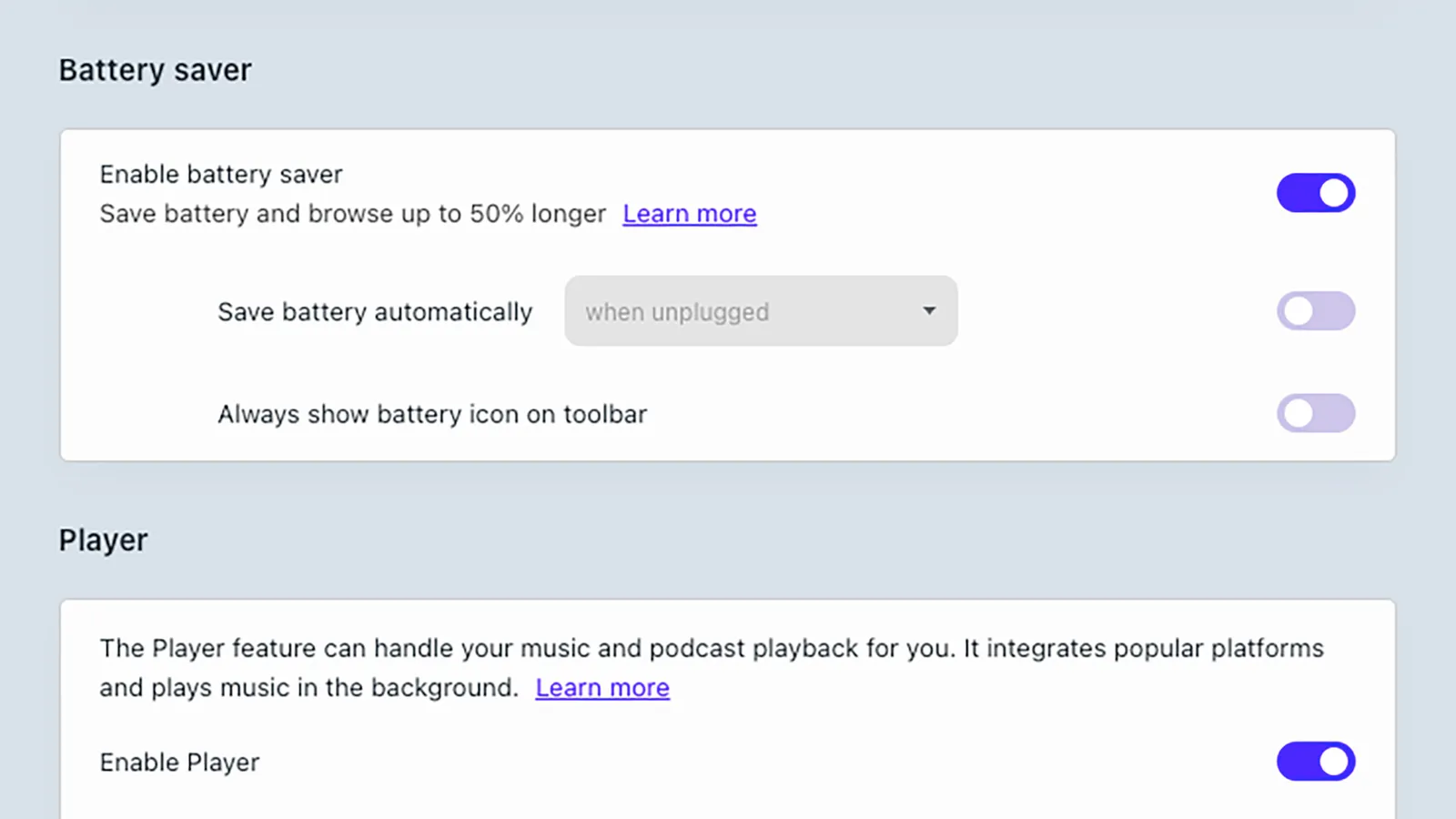
مرورگر اپرا (Opera) با اینکه نسبت به کروم و اج کاربران کمتری دارد، اما یکی از بهترین گزینهها برای صرفهجویی در مصرف باتری لپتاپ است. قابلیت اختصاصی Battery Saver در این مرورگر طبق آزمایشها میتواند تا یک ساعت به عمر باتری دستگاه شما اضافه کند.
یکی دیگر از قابلیتهای کاربردی اپرا، گزینه Snooze inactive tabs است. این ویژگی بهصورت خودکار تبهای بلااستفاده را به حالت تعلیق درمیآورد که هم باعث کاهش مصرف رم میشود و هم به صرفهجویی بیشتر در مصرف باتری کمک میکند.
مراحل فعالسازی Battery Saver در اپرا:
- روی لوگوی قرمز اپرا (حرف O) در گوشه بالا سمت چپ مرورگر کلیک کنید
- از منوی باز شده، گزینه Settings (تنظیمات) را انتخاب نمایید
- در صفحه تنظیمات، به بخش Features (ویژگیها) بروید
- گزینه Battery Saver را پیدا کرده و آن را فعال کنید
- در صورت تمایل، گزینه Snooze inactive tabs را نیز فعال نمایید
ترفندهای عمومی برای کاهش مصرف باتری در تمام مرورگرها
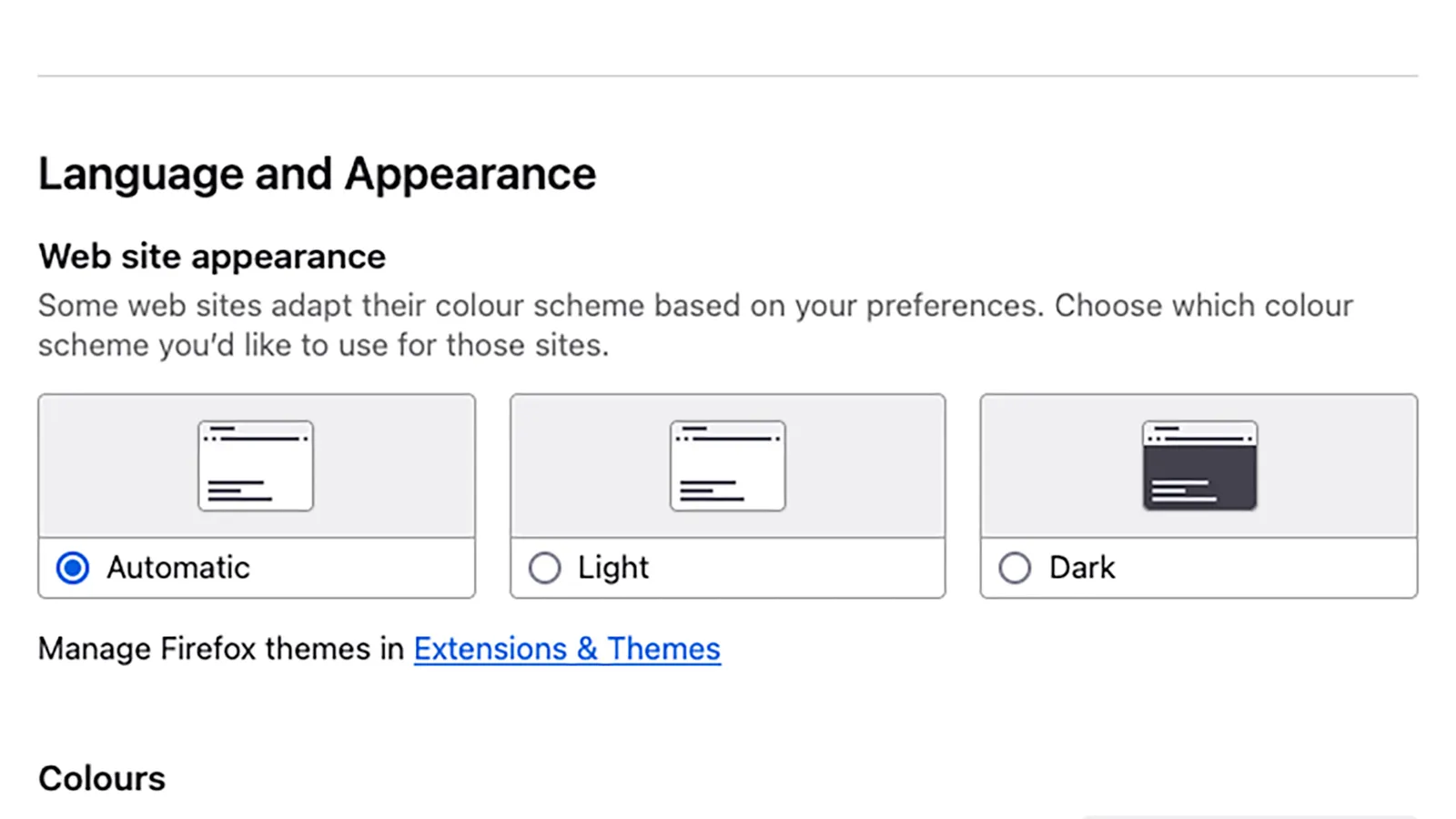
حتی اگر مرورگر شما فاقد حالت صرفهجویی اختصاصی باشد، باز هم میتوانید با چند تنظیم ساده و ترفند کاربردی، مصرف باتری را بهطور قابل توجهی کاهش دهید.
۵ ترفند طلایی برای صرفهجویی در مصرف باتری مرورگر:
- کاهش تعداد تبهای باز: هر تب فعال مانند یک نرمافزار مستقل منابع سیستم را مصرف میکند. بستن تبهای غیرضروری میتواند تأثیر زیادی در مصرف انرژی داشته باشد.
- استفاده از افزونههای مدیریت تب: افزونههایی مانند Tab Stash برای فایرفاکس یا OneTab برای کروم، تبهای شما را دستهبندی و غیرفعال میکنند تا از مصرف بیمورد جلوگیری شود.
- فعالسازی حالت تاریک (Dark Mode): در نمایشگرهای OLED یا AMOLED، استفاده از حالت تاریک میتواند تا ۴۰٪ در مصرف انرژی صرفهجویی کند.
-
غیرفعال کردن انیمیشنها و جلوههای بصری: در
تنظیمات مرورگر، گزینه
Reduce motionرا فعال کنید تا حرکات غیرضروری حذف شوند. - همیشه مرورگر را بهروزرسانی کنید: نسخههای جدید مرورگرها اغلب شامل بهینهسازیهایی برای عملکرد بهتر و مصرف کمتر باتری هستند.
نکته: در مرورگر فایرفاکس میتوانید برای فعالسازی
حالت تاریک، به مسیر
Settings > General > Language & Appearance
بروید.
جمعبندی نهایی: وبگردی طولانیتر با مصرف باتری کمتر
همانطور که دیدیم، تنها با چند تنظیم ساده میتوان مصرف باتری مرورگرها را بهطور قابل توجهی کاهش داد و مدت زمان بیشتری از لپتاپ بدون اتصال به برق استفاده کرد.
| مرورگر | قابلیتهای صرفهجویی | توضیح کوتاه |
|---|---|---|
| گوگل کروم | Energy Saver و Memory Saver | کاهش فعالیتهای پسزمینه و آزادسازی حافظه تبهای غیرفعال |
| مایکروسافت اج | Efficiency Mode و Maximum Savings | غیرفعالسازی تبها و کاهش عملکردهای پرمصرف برای صرفهجویی بیشتر |
| اپرا | Battery Saver و Snooze inactive tabs | مدیریت هوشمند منابع و تعلیق خودکار تبهای غیرفعال |
| سایر مرورگرها | ترفندهای عمومی | کاهش تبها، فعالسازی حالت تاریک، غیرفعال کردن انیمیشنها |
با اعمال این تنظیمات و ترفندها، میتوانید بین ۱ تا ۲ ساعت به شارژ باتری لپتاپ خود اضافه کنید و با خیالی آسودهتر به کار، مطالعه یا وبگردی بپردازید — بدون نگرانی از تمام شدن شارژ در زمان نامناسب.